- 软件大小:2.24GB
- 软件语言:简体中文
- 软件类型:国产软件
- 软件类别:3D制作类
- 更新时间:2018-07-17
- 软件授权:免费版
- 官方网站://www.9553.com
- 运行环境:XP/Win7/Win8/Win10
- 标签:Autodesk maya maya玛雅
1.85GB/简体中文/7.5
554KB/简体中文/7.5
2.24GB/简体中文/6.7
2.24GB/简体中文/7.5
autodesk maya 2019 中文破解版(附安装图文教程和破解注册方法)
588MB/简体中文/7.5
maya玛雅,是目前作为被广泛应用的三维动画制作处理软件而言,这款软件是非常出名的。广泛被应用于各种行业的3d建模工作,不仅仅是静态建模还有动态建模等,对于电影电视剧特效方便的处理功能也是非常了得的,为了让更多的用户下载到最新,最全,最完美的玛雅系列软件,小编正加紧赶工,为大家编辑更多出色的软件给大家!精彩不要错过!

maya 中如何把选择了面转化为选择到面上的点
当你选择面时,执行polygons模块下的 select菜单下的convert selection转换选择下的to vertices(装换成点)命令就可以了,在选择菜单中有很多使用的工具,如select edge loop tool选择环边等,具体你可以找本介绍命令的书看看,学会了,以后在建模里可以省不少的事情。另在在maya界面的快捷键是,选中物体时,按住ctrl和鼠标右键就可以进行一些选择转换的操作
第一 步:安装maya2013 32位中文版
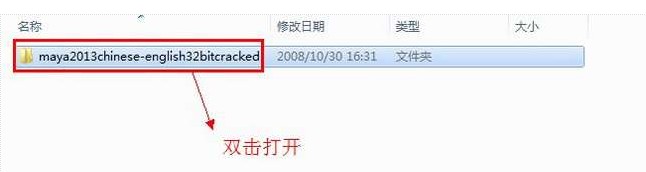
(图一)
下载maya2013 32位中文版安装包并解压,双击打开maya2013 32位中文版安装包。 如图一。
2第二 步:运行maya2013 32位中文版安装程序
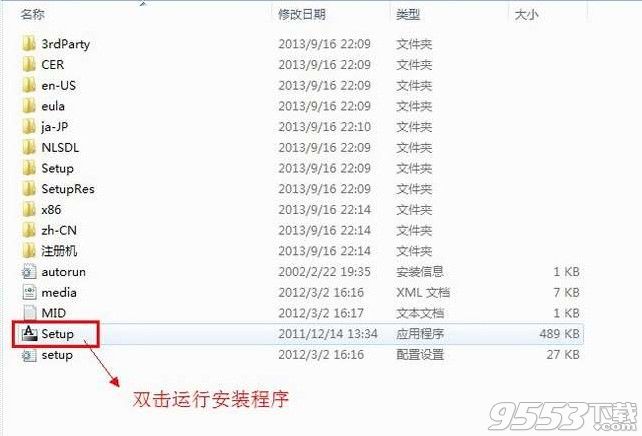
(图二)
双击(setup)运行maya2013 32位中文版安装程序。 如图二。
3第三 步:点击“安装”
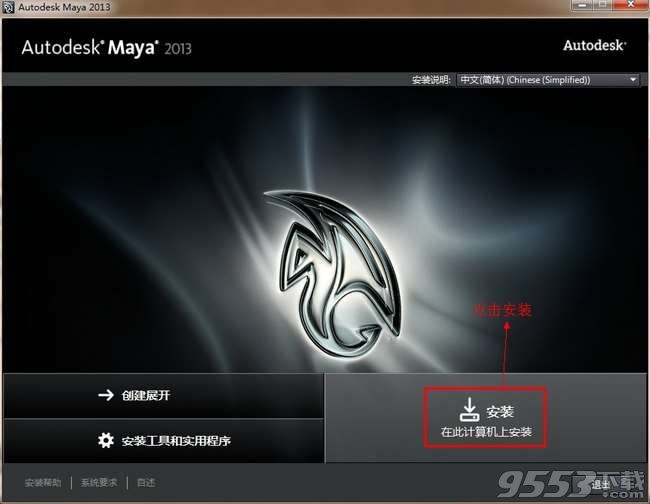
(图三)
点击“安装”。 如图三。
4第四 步:许可协议

(图四)
最上面的国家或地区选择“china”,勾选“我接受”,点击下一步。 如图四。
5第五 步:许可类型和序列号,产品密钥
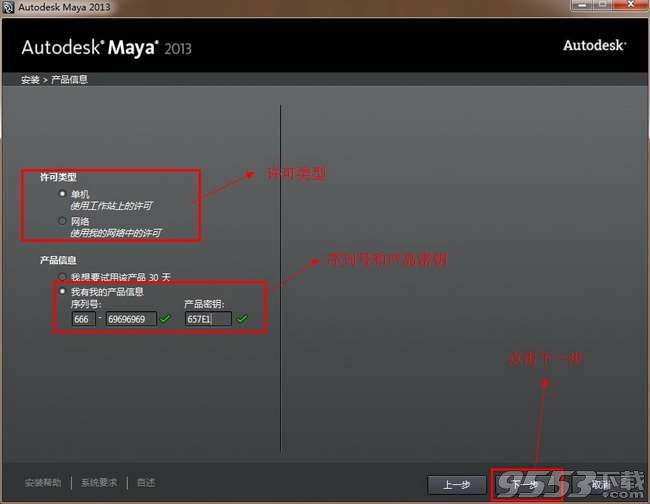
(图五)
许可类型我们选择“单机类型”,序列号:666-69696969,产品密钥:657E1.点击下一步。 如图五。
6第六 步:更改maya2013 32位中文版安装路径
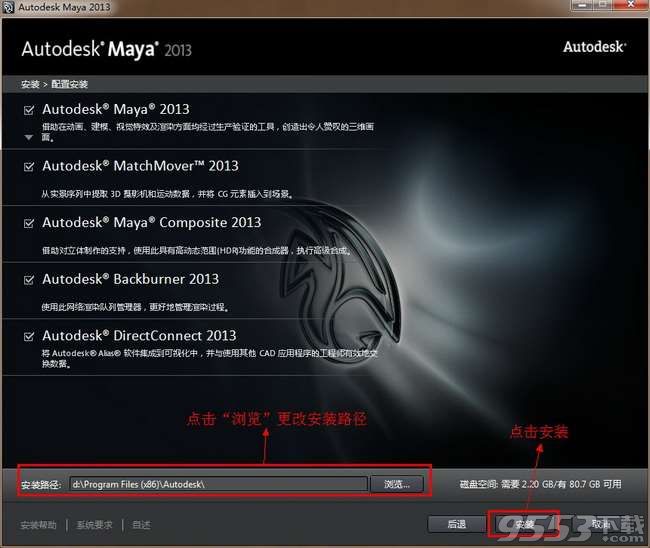
(图六)
点击“浏览”更改maya2013 32位中文版的安装路径,并开始安装maya2013 32位中文版。点击安装。 如图六。
7第七 步:maya2013 32位中文版安装完成
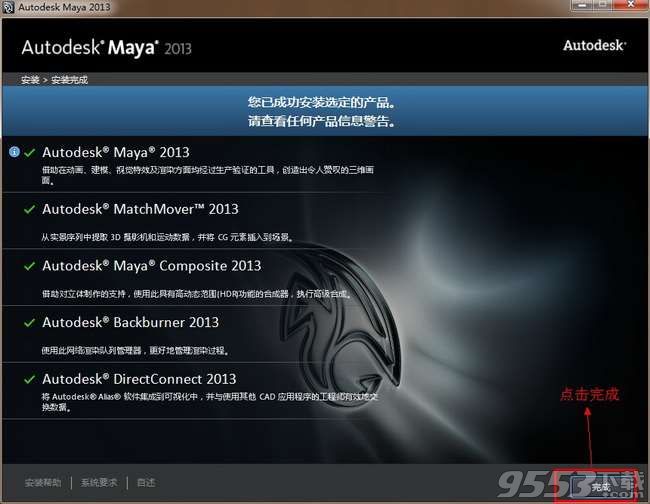
(图七)
等待几分钟后,maya2013 32位中文版安装完成,点击完成。 如图七。
8第八 步:启动maya2013 32位中文版软件
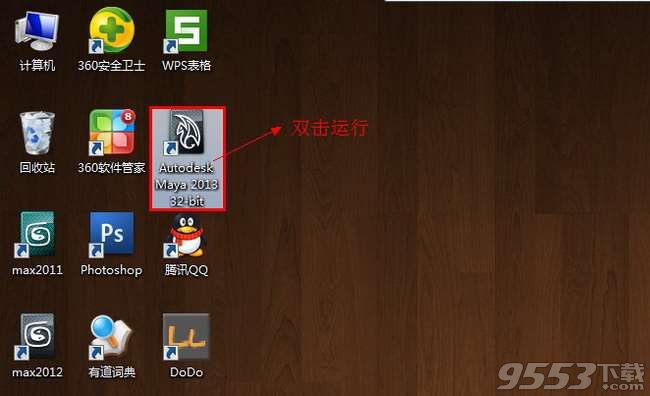
(图八)
返回到桌面,双击启动maya2013 32位中文版软件。 如图八。
9第九 步:勾选“我同意”
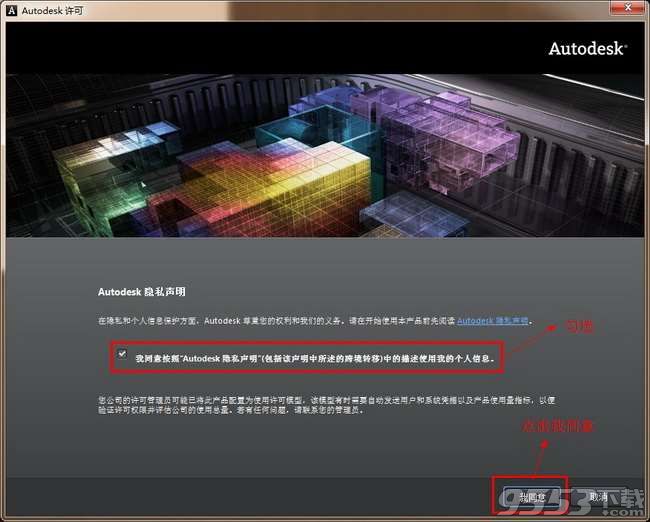
(图九)
勾选“我同意”,点击我同意,进行下一步操作 如图九。
10第十 步:激活maya2013 32位中文版
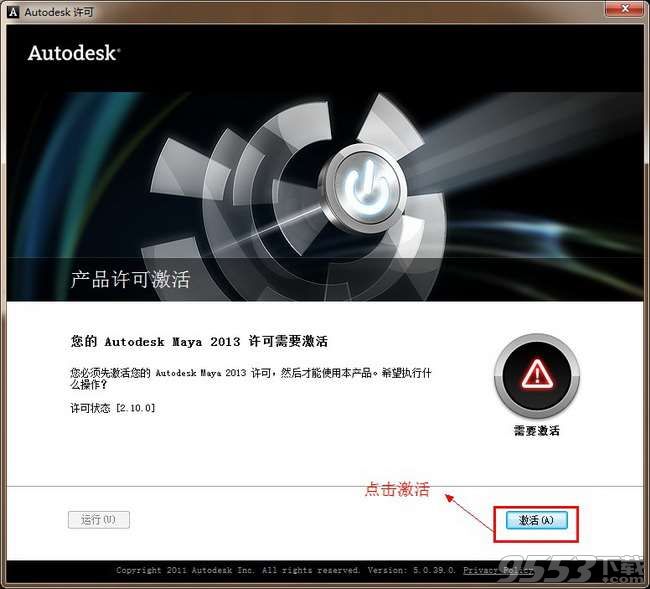
(图十)
点击“激活”。 如图十。
11第一十一 步:点击“关闭”
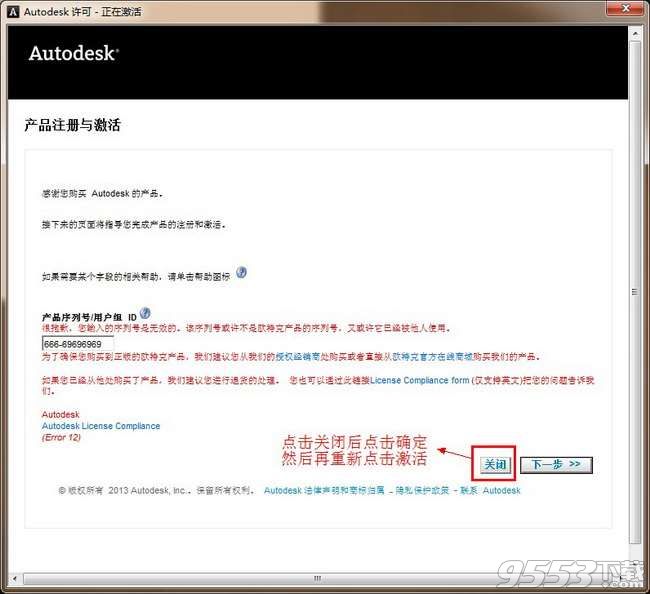
(图一十一)
很多的一些教程告诉大家选择断网激活,我个人感觉还是太麻烦了些,所以这里教大家另外一种激活方式。先点击“关闭”,点击关闭后会弹出一个对话框,点击“确定”按钮,然后再重新点击激活。 如图一十一。
12第一十二 步:第二次点击激活
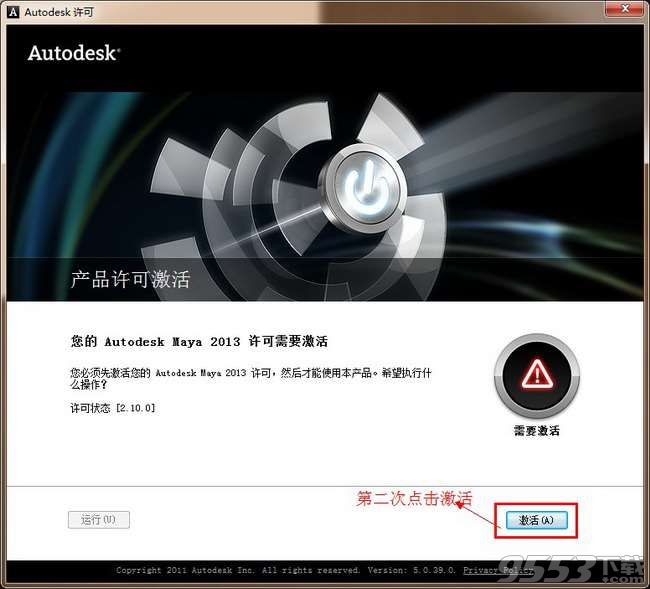
(图一十二)
第二次点击激活,目的是为了跳转到“输入激活码区”。 如图一十二。
13第一十三 步:输入激活码区
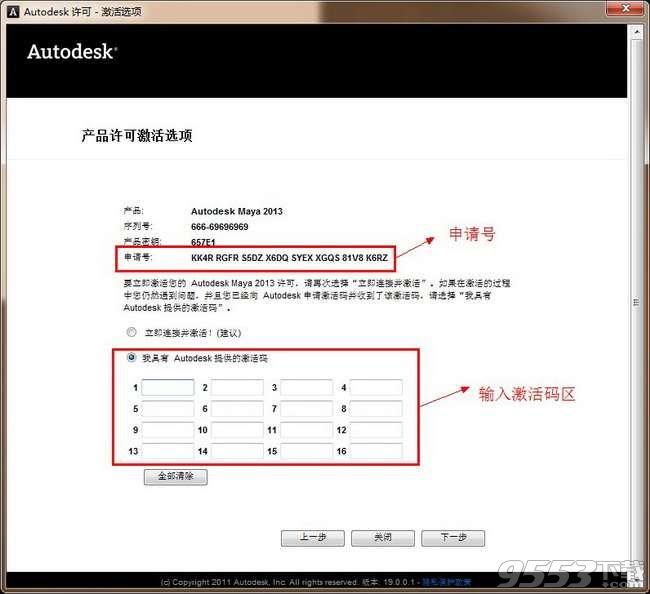
(图一十三)
当我们第二次点击激活后,界面自动跳转到“输入激活码区”。这时我们要做的就是使用注册生成激活码。 如图一十三。
14第一十四 步:找到注册机文件夹
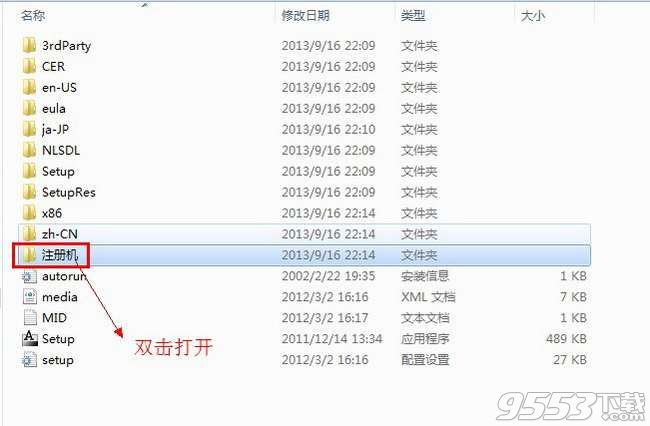
(图一十四)
返回到maya2013 32位中文版安装包,找到注册机文件夹并双击打开。 如图一十四。
15第一十五 步:运行注册机
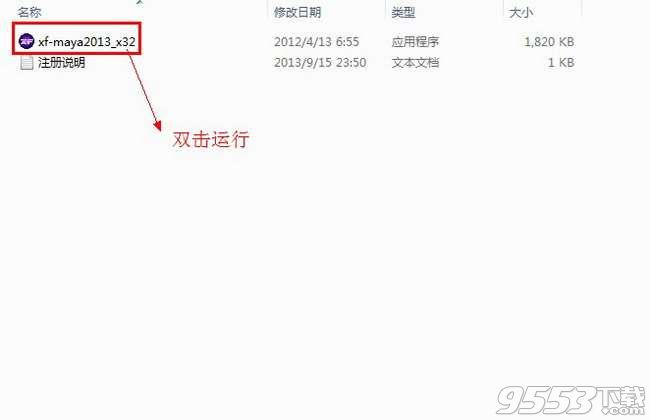
(图一十五)
双击运行maya2013 32位注册机。 如图一十五。
16第一十六 步:介绍32位注册机
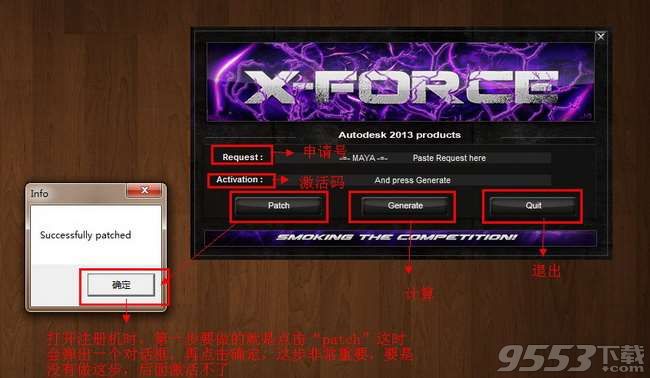
(图一十六)
运行32位注册机后,我们可以看到如下几个单词:申请号(Request code),激活码(Activation),补丁(Mem patch),计算(Generate),退出(quit)。当打开64位注册机时,第一步要做的就是先分配路径(注:这步非常重要,要是没有做这步,后面没法激活),点击分配路径(Mem patch),这时会出现一个成功的对话框,然后再点击“确定”按钮。 如图一十六。
17第一十七 步:复制粘贴申请号
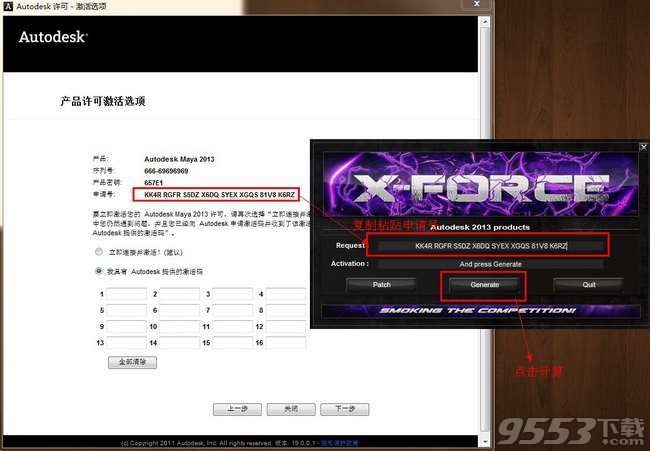
(图一十七)
复制粘贴申请号到Request code栏中,点击计算(Generate),生成激活码。 如图一十七。
18第一十八 步:复制粘贴激活码
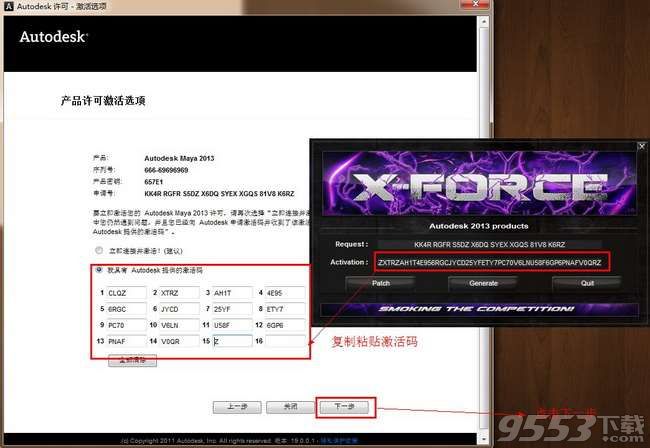
(图一十八)
把计算出来的激活码,复制粘贴到maya2013的“输入激活码区”,点击下一步。 如图一十八。
19第一十九 步:maya2013 32位中文版激活完成
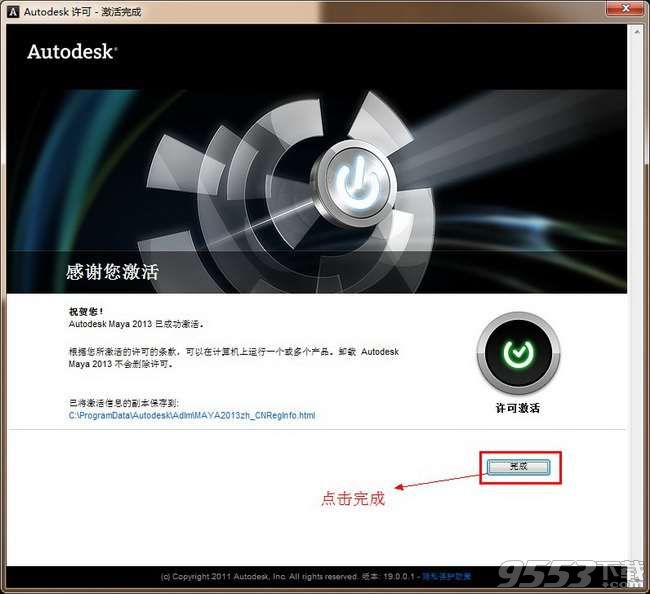
(图一十九)
maya2013 32位中文版激活完成,点击完成。 如图一十九。
20第二十 步:勾选“启动时不显示”
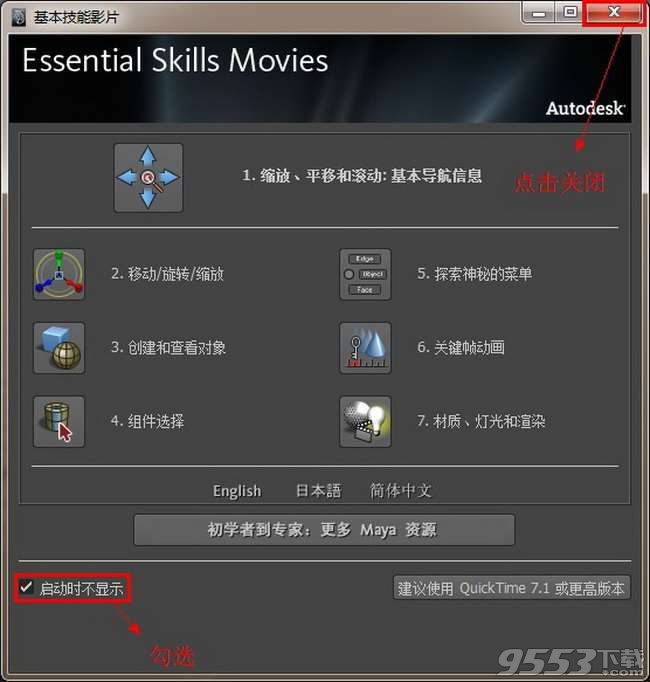
(图二十)
勾选“启动时不显示”,点击关闭。 如图二十。
21第二十一 步:maya2013 32位中文版安装激活完成

(图二十一)
maya2013 32位中文版安装激活完成。 如图二十一。
1、安装 Maya 2013;安装序列号为:666-69696969;产品密钥:657E1;
2、打开 Maya 2013 点击右下角的“激活”按钮;在出现的对话框中点击关闭;
3、重新打开Maya,再次点击激活按钮,选择“我具有Autodesk提供的激活码”;
4、打开xf-maya2013_x64(或x32)点击 “Patch”后,输入序列号,点击“Generate”;
5、将算出的数字使用快捷键粘贴到第四步中的输入框中完成激活。
1、运行maya2013。
2、会出激活界面,如果你是正式版的软件,那么就可以直接使用,如果你需要破解教程,请继续往下操作。
3、单机按钮选择激活
4、选择使用脱机激活(一定要选择脱机,并且需要断开网络,不然会无法正常激活软件)
5、有红色星号的框都要填上,随便填就行了。
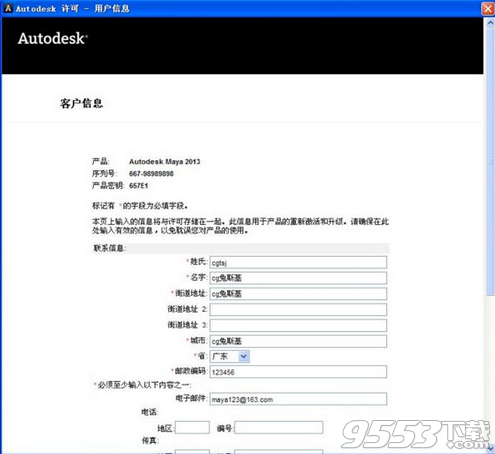
6、重新打开maya,就会弹出下面的框,点激活。
7、打开注册机(32位系统),先单击一下注册机中的Patch,会弹出下图中间的那个小窗口,点确定。
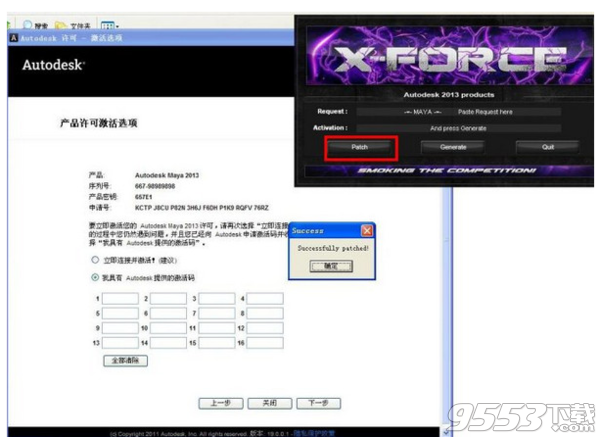
8、看下图,把申请号后面的字符串复制到注册机上面的框中,再单击中间的按钮Generate,再把注册机下框中生成的激活码复制到下图中的框中,不用手动输入,粘贴到第1个小框后会自动补完。
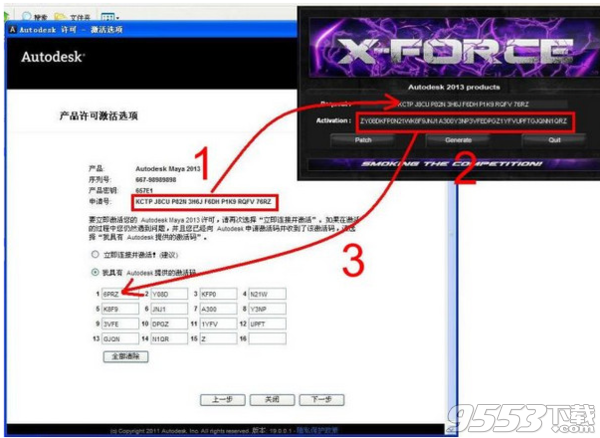
9、激活完成。
Autodesk Maya 2013 快捷键,包括工具操作、动画关键帧、文件管理、播放控制、移动对象、雕刻控制、吸附操作、编辑操作。
以下列出的是 Maya2013 版本中所有系统默认的快捷键及它们的使用方法和功能,大部分的快捷键使用方法都很简单,只需在键盘上直接按下表中列出的相应按键即可。有个别的快捷键带有注释,表示它们的使用方式稍有不同。以下是这些注释的含义:
( 1 )带有 “ (开启 / 关闭) ” 注释的,表示该快捷键同时控制同一功能的开启和关闭。
( 2 )带有 “ (按下 / 释放) ” 注释的,表示该快捷键的使用方式为按下和释放这个键。
( 3 )带有 “ 单击鼠标左键 ” 和 “ (弹出式标记菜单) ” 注释的,表示该快捷键使用方式为先按下快捷键,再单击鼠标左键,接着屏幕上会弹出一个标记菜单供你作出选择。
工具 * 作 动画关键帧
工具操作
Enter 完成当前操作
~ 终止当前操作
Insert 插入工具编辑模式
W 移动工具
E 旋转工具
R 缩放工具
Y 非固定排布工具
T 显示操作杆工具
Shift + Q 选择工具,(切换到)成分图标菜单
Alt + Q 选择工具,(切换到)多边形选择图标菜单
Q 选择工具,(切换到)成分图标菜单
= 增大操纵杆显示尺寸
- 减少操纵杆显示尺寸
动画关键帧
S 设置关键帧
I 插入关键帧模式(动画曲线编辑)
Shift + E 存储旋转通道的关键帧
Shift + W 存储转换通道的关键帧
Shift + R 存储缩放通道的关键帧
文件管理
Ctrl + N 建立新的场景
Ctrl + O 打开场景
Ctrl + S 存储场景
1 桌面文件管理(IPX版)
移动对象
Alt + ↑ 向上移动一个象素
Alt + ↓ 向下移动一个象素
Alt + ← 向左移动一个象素
Alt + → 向右移动一个象素
窗口和视图
Ctrl + A 弹出属性编辑窗/显示通道栏
A 满屏显示所有物体(在激活的视图)
F 满屏显示被选目标
Shift + F 在所有视图中满屏显示被选目标
Shift + A 在所有视图中满屏显示所有对象
‘ 设置键盘的中心集中于命令行
Alt + ‘ 设置键盘中心于数字输入行
空格键 快速切换单一视图和多视图模式
播放控制
Alt + 。 在时间轴上前进一帧
Alt + , 在时间轴上后退一帧
. 前进到下一关键帧
, 后退到上一关键帧
Alt + V 播放按钮(打开/关闭)
Alt + Shift + V 回到最小帧
K 激活模拟时间滑块
选择物体和成分
F8 切换物体/成分编辑模式
F9 选择多边形顶点
F10 选择多边形的边
F11 选择多边形的面
F12 选择多边形的UVs
Ctrl + I 选择下一个中间物体
Ctrl + F9 选择多边形的顶点和面
快捷菜单显示
空格键 弹出快捷菜单
Alt + M 快捷菜单显示类型
显示控制
1 低质量显示
2 中等质量显示
3 高质量显示
4 线框显示模式
5 实体显示模式
6 实体和材质显示模式
7 灯光显示模式
D 设置显示质量
] 重做视图的改变
[ 撤消视图的改变
Alt + S 旋转手柄附着状态
翻越层级
↑ 进到当前层级的上一层级
↓ 退到当前层级的下一层级
← 进到当前层级的左侧层级
→ 进到当前层级的右侧层级
菜单模式
Ctrl + M 显示/关闭主菜单
F2 显示动画菜单
F3 显示建模菜单
F4 显示动力学菜单
F5 显示渲染菜单
H 转换菜单栏(标记菜单)
Alt + A 显示激活的线框
Alt + C 色彩反馈
u 切换雕刻笔作用方式
o 修改雕刻笔参考值
b 修改笔触影响力范围
显示隐藏
Ctrl + H 隐藏所选对象
Ctrl + Shift + H 显示上一次隐藏的对象
吸附操作
M 调整最大偏移量
N 修改值的大小
C 吸附到曲线
/ 拾取色彩模式
X 吸附到网格
V 吸附到点
三键鼠标
Alt + 鼠标左键 旋转视图
Alt + 鼠标中键 移动视图
Alt + 鼠标右键 缩放视图
Alt + Ctrl + 鼠标右键 框选放大对象
Alt + Ctrl + 鼠标中键 框选缩小对象
编辑操作
z 取消操作
Shift + Z 重做
G 重复上一次的操作
Shift + G 重复鼠标位置的命令
Ctrl + D 复制
Shift + D 复制被选对象的转换
Ctrl + G 群组
p 制定父子关系
Shift + P 取消被选物体的父子关系
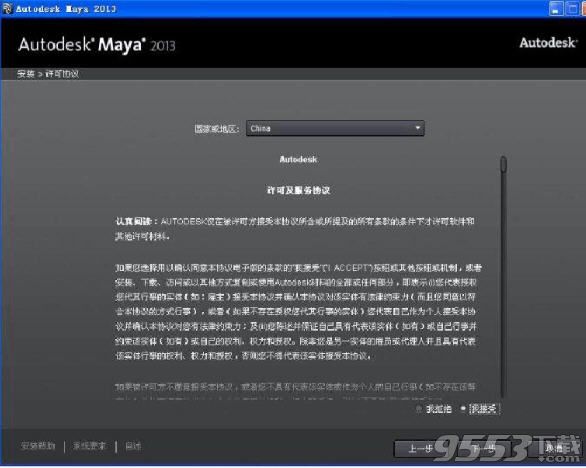
Bulle t物理引擎:运用高效开源的AMD Bullet物理引擎,在同一个系统中模拟刚体和柔体;
Maya nHair:使用Maya nHair模块创建真实的头发以及其他动态曲线效果,并且可以和其他基于Maya Nucleus 整合架构的动力学模块进行交互;
Viewport 2.0的加强:Maya 2013对新的Viewport 2.0进行了兼容性和性能的加强,使得更多的工作可以在这一新视图中操作完成;
新的材质编辑器:一个供用户创建、编辑和调整节点网络的新环境;
Heat Map蒙皮:新的Heat Map蒙皮算法将优化初始蒙皮权重计算的质量。权重将被更精确地分布到需要的骨骼,以求进一步减少手动调整的工作量;
Trax动画片段的匹配:现在单独的动画片段可以互相融合,以提高非线性动画编辑的最终效果;
ATOM动画传递:现在用户可以使用新的ATOM (Animation Transfer Object Model)离线文件来传递动画。